Windows 7でデュアルモニターを構成する方法
Windows 7 でデュアル モニターをセットアップする方法
mfdaumipo さん、こんにちは。Win7 システムでデュアル モニターをセットアップする方法は次のとおりです:
ホスト ハードウェアは 2 台以上のモニターの接続をサポートしています。まず、2 台のモニターをホストの対応するディスプレイ信号インターフェイスに接続し、コンピューターの電源を入れます。
デスクトップでマウスを右クリックし、「画面解像度」を選択して画面設定オプションウィンドウを開きます。 2 つのモニターが正しくインストールされていることを確認しても、ウィンドウに表示されない場合は、両方のモニターが正常に検出されるまで「検出」ボタンをクリックして検出できます。次に、マルチモニター ディスプレイでは、画像に示すように、「これらのディスプレイを複製」および「これらのディスプレイを拡張」というオプションが表示されます。
これらの表示 (オプション) をコピーします:
このオプションを使用すると、同じ Windows 画面を 2 台のモニターで表示できるため、会議会場や屋外で複数の人に同じコンテンツを表示するのに適しています (図を参照)。
これらの表示を展開します (オプション):
拡張オプションは、2 つのディスプレイを 1 つの (より大きな) 完全なディスプレイに仮想化し、表示スペースを拡張して、2 つのディスプレイの下に連続した異なるコンテンツを表示します。ゲーマーや、同時に多数のプログラムを実行する必要があるユーザーに適しています (写真)。
win7 では、ユーザーは必要に応じてコピー モードまたは拡張モードを選択し、さまざまな画面の解像度を設定できます。そして、(図に示すように) ウィンドウの上にモニター画像をドラッグすることで、どちらのモニターが右か左かを Windows システムに指示します。
win7 デスクトップ コンピューターで 2 つの異なるモニターを使用してデュアル スクリーンを設定する方法
次のように進めます:
1Windows 7 システム ダウンロード デスクトップで、マウスを右クリックして [画面解像度] オプションを開きます。

2 [複数のモニター] の横にあるドロップダウン リストをクリックし、[OK] をクリックして設定を保存します。
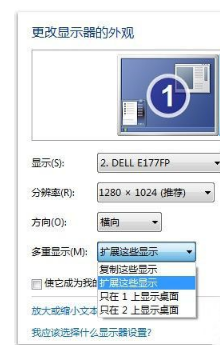
3 セットアップ後、Win7 システム ダウンロード ラップトップで PPT を開き、PPT ウィンドウをラップトップ ディスプレイの端にドラッグします。

詳細情報
LCDモニターは液晶モニターのことで、本体が薄く、設置面積が小さく、放射線量が少ないという利点があり、健康的なイメージを与えます。ただし、個人のコンピュータの使用習慣によっては、液晶画面が必ずしも目を保護するとは限りません。
LCD 液晶ディスプレイの動作原理は、ディスプレイ内に多数の液晶粒子が一定の形状で規則的に配置され、各面の色が赤、緑、青と異なることです。これらの三原色は他の色に戻すことができ、モニターはコンピュータから表示データを受け取ると、各液晶粒子を制御して異なる色面に回転させ、異なる色や画像を合成します。また、このため、LCD スクリーンの欠点は、色が十分に明るくなく、視野角が十分に高くないことです。
参照元:総合大百科:モニター
Win7 でこの機能を表示するためにデュアル モニターを設定する方法
1. まず、win7 デスクトップの空白領域でマウスを右クリックし、「画面解像度」オプションを選択します。
2. 2 つのモニターがインストールされている場合は、次の画像が表示されます。2 つのモニターが表示されない場合は、「検出」をクリックして検出し、複数のモニターの後ろにあるボタン ボックスをクリックします。2 つのオプションを参照してください。これらのディスプレイをコピー」および「これらのディスプレイを拡張」;
1) [これらのディスプレイをコピー] を選択すると、両方のモニターにまったく同じ Windows ウィンドウが表示されます。これは、デモンストレーションの指導、複数の人が同じコンテンツを表示できる場所、会議会場などに適しています。屋外でのビジネスプレゼンテーション。
2) 「これらのディスプレイを拡張する」オプションを選択した場合、拡張モードは 1 つのディスプレイのコンテンツが 2 つのディスプレイに拡張され、連続した異なるコンテンツが表示されることを意味します。同時に、水平方向または水平方向のコンテンツを定義できます。この状態では、動画編集や音声編集、グラフィックデザインなど、より繊細な効果を必要とするソフトウェアや機能に適しています。
デュアル ディスプレイにはハードウェア サポートが必要です。グラフィック カードには、1 つの DVI と 1 つの VGA など、3 つ以上の出力インターフェイスが必要です。モニターを接続した後、電源を入れます。電源投入時の自己テスト中、両方のモニターがシステムの 2 画面表示機能がデフォルトでオフになっており、同じコンテンツが表示されている場合、オペレーティング システムの起動後に一方のモニターが自動的にオフになります。モニターのプライマリ ディスプレイ インターフェイスに接続されており、閉じたモニターは (スレーブ) ディスプレイ インターフェイスに接続されています。
現時点では、デュアル モニター出力パラメータを設定するには、グラフィック カードの最新ドライバーをインストールする必要があります。たとえば、nVIDIA グラフィック カードは ForceWare ドライバーの nView を使用してデュアル モニター機能を実現しますが、ATI グラフィック カードはデュアル モニター機能を実現します。 HydraVision テクノロジーを使用してそれを実現します。 ATI グラフィックス カードを例に挙げると、システムに入った後、ディスプレイのプロパティ設定に 2 つのモニターが表示されますが、初めて使用する場合、2 番目のモニターは灰色になり、有効になっていないことを示します。
2 番目のモニターをダブルクリックすると、モニターを有効にするかどうかを尋ねるダイアログ ボックスが表示されます。 ATI グラフィックス カード、nVIDIA グラフィックス カードを問わず、2 台のモニターに同じ画面コンテンツを表示するだけでなく、同じホスト上の 2 台のモニターに異なるコンテンツを表示することもできます。nVIDIA グラフィックス カードを例に挙げると、ドライバーをインストールします。その後、ディスプレイ属性ドライバー設定インターフェイスに入り、拡張ウィンドウで「nView」をクリックし、「nView モード」で、必要に応じて「コピー」、「プラットフォーム スパン」または「垂直スパン」に設定できます。
以上がWindows 7でデュアルモニターを構成する方法の詳細内容です。詳細については、PHP 中国語 Web サイトの他の関連記事を参照してください。

ホットAIツール

Undresser.AI Undress
リアルなヌード写真を作成する AI 搭載アプリ

AI Clothes Remover
写真から衣服を削除するオンライン AI ツール。

Undress AI Tool
脱衣画像を無料で

Clothoff.io
AI衣類リムーバー

AI Hentai Generator
AIヘンタイを無料で生成します。

人気の記事

ホットツール

メモ帳++7.3.1
使いやすく無料のコードエディター

SublimeText3 中国語版
中国語版、とても使いやすい

ゼンドスタジオ 13.0.1
強力な PHP 統合開発環境

ドリームウィーバー CS6
ビジュアル Web 開発ツール

SublimeText3 Mac版
神レベルのコード編集ソフト(SublimeText3)

ホットトピック
 7494
7494
 15
15
 1377
1377
 52
52
 77
77
 11
11
 19
19
 50
50
 Win11 Activation Key Permanent 2025
Mar 18, 2025 pm 05:57 PM
Win11 Activation Key Permanent 2025
Mar 18, 2025 pm 05:57 PM
記事では、2025年まで有効な恒久的なWindows 11キーのソース、法的問題、非公式キーを使用するリスクについて説明します。注意と合法性をアドバイスします。
 Win11 Activation Key Permanent 2024
Mar 18, 2025 pm 05:56 PM
Win11 Activation Key Permanent 2024
Mar 18, 2025 pm 05:56 PM
記事では、2024年の恒久的なWindows 11アクティベーションキーの信頼できるソース、サードパーティキーの法的意味、および非公式キーを使用するリスクについて説明します。
 Acer PD163Qデュアルポータブルモニターレビュー:私は本当にこれを愛したかった
Mar 18, 2025 am 03:04 AM
Acer PD163Qデュアルポータブルモニターレビュー:私は本当にこれを愛したかった
Mar 18, 2025 am 03:04 AM
ACER PD163Qデュアルポータブルモニター:接続の悪夢 私はAcer PD163Qに大きな期待を抱いていました。単一のケーブルを介して便利に接続するデュアルポータブルディスプレイの概念は、非常に魅力的でした。 残念ながら、この魅力的なアイデアはquicです
 トップ3のWindows11ゲームは、Windows1を覆うことを特徴としています
Mar 16, 2025 am 12:17 AM
トップ3のWindows11ゲームは、Windows1を覆うことを特徴としています
Mar 16, 2025 am 12:17 AM
Windows 11へのアップグレード:PCゲームエクスペリエンスを強化します Windows 11は、PCゲームエクスペリエンスを大幅に向上させるエキサイティングな新しいゲーム機能を提供します。 このアップグレードは、Windows 10から移動するPCゲーマーについて検討する価値があります。 Auto HDR:Eleva
 Excelで目次を作成する方法
Mar 24, 2025 am 08:01 AM
Excelで目次を作成する方法
Mar 24, 2025 am 08:01 AM
目次は、大規模なファイルを使用する際のゲームチェンジャーの合計です。これにより、すべてが整理され、ナビゲートしやすくなります。残念ながら、Wordとは異なり、Microsoft Excelにはtを追加する単純な「目次」ボタンがありません
 オープンソースのウィンドウであるReactosは、アップデートを取得しました
Mar 25, 2025 am 03:02 AM
オープンソースのウィンドウであるReactosは、アップデートを取得しました
Mar 25, 2025 am 03:02 AM
Reactos 0.4.15には、新しいストレージドライバーが含まれています。これは、全体的な安定性とUDBドライブの互換性、およびネットワークの新しいドライバーに役立つはずです。フォントサポート、デスクトップシェル、Windows API、テーマ、ファイルへの多くの更新もあります
 新しいモニターの買い物?避けるべき8つの間違い
Mar 18, 2025 am 03:01 AM
新しいモニターの買い物?避けるべき8つの間違い
Mar 18, 2025 am 03:01 AM
新しいモニターを購入することは頻繁に発生することではありません。 これは、コンピューター間を頻繁に移動する長期的な投資です。ただし、アップグレードは避けられず、最新のスクリーンテクノロジーは魅力的です。 しかし、間違った選択をすることはあなたに後悔を残すことができます
 Windows 11で音声アクセスを使用する方法
Mar 18, 2025 pm 08:01 PM
Windows 11で音声アクセスを使用する方法
Mar 18, 2025 pm 08:01 PM
Windows 11の音声アクセス機能の詳細な説明:手を解放し、音声でコンピューターを制御しましょう! Windows 11は、さまざまなニーズを持つユーザーがデバイスを簡単に使用するのに役立つ多数の補助機能を提供します。そのうちの1つは音声アクセス機能です。これにより、音声を通してコンピューターを完全に制御できます。アプリケーションやファイルを開くことから、音声でテキストの入力まで、すべてが指先にありますが、最初にキーコマンドを設定して学習する必要があります。このガイドでは、Windows 11で音声アクセスを使用する方法の詳細を提供します。 Windows 11ボイスアクセス機能設定 まず、この機能を有効にし、最良の結果を得るためにWindows 11の音声アクセスを構成する方法を見てみましょう。 ステップ1:[設定]メニューを開きます




